随着黑客不断涌现,攻击事件频发,及时更新企业终端并部署可用补丁变得尤为重要。 而选择一个全面的自动化解决方案,可以高效管理多个操作系统和第三方应用程序补丁。
自动补丁部署(APD)功能,能够自动部署网络计算机中缺失的补丁,无需系统管理员或终端用户手动干预。
为了满足网络行业的安全需求,在服务器与中央漏洞库同步时,APD将自动扫描(替代手动扫描)网络终端,检测缺失的补丁,并将补丁详细信息发送到服务器,然后从厂商下载补丁到服务器,在设置的部署期间自动部署。新的APD在整个过程中都避免了手动操作,包括计划扫描,以及之后的缺失补丁下载,保证了与最新补丁的同步。
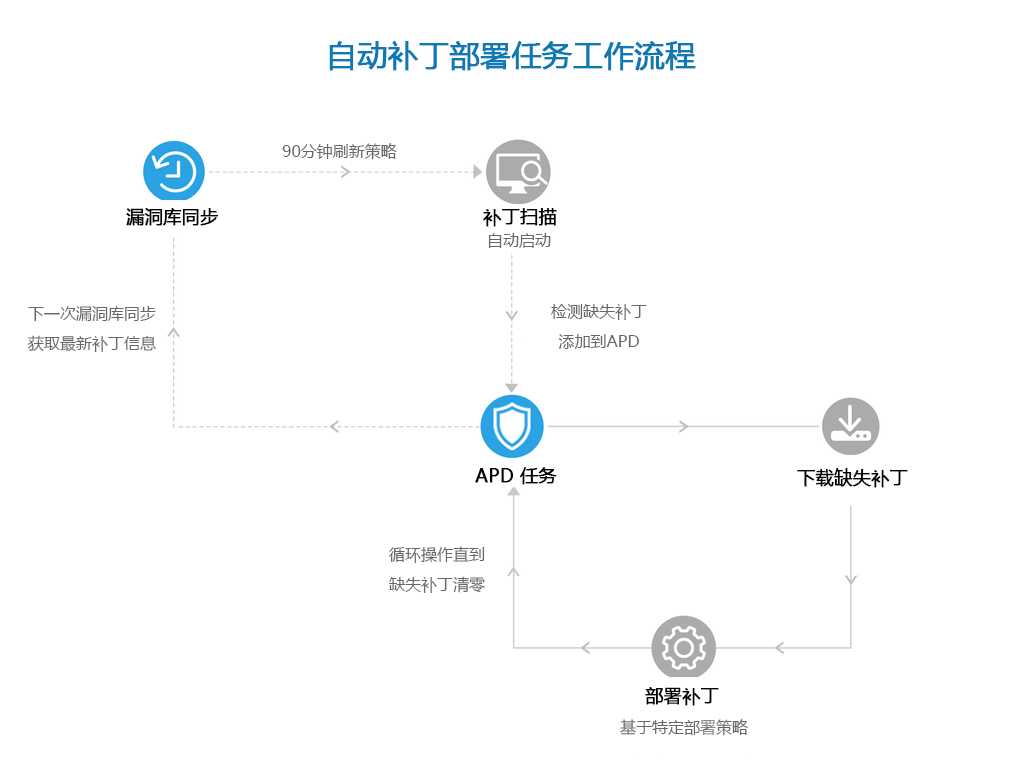
先决条件:
设置中心漏洞库与中心服务器同步的时间间隔,获取最新可用补丁的详细信息。
注意:
中心服务器与中心漏洞库同步后,将收集最新发布的补丁详细信息。在下一次刷新策略中,代理将自动扫描计算机,检查是否缺失最新可用的补丁。使用“自动补丁部署”功能,这些补丁可实现及时自动部署。自动补丁部署任务将保证网络中的所有计算机都安装了最新补丁。
步骤如下:
如果只部署操作系统更新(例如Windows、Mac或Linux),请勾选以下任一复选框:
如果希望只部署与第三方应用程序相关的更新,请选择严重程度为严重/重要/中等/低的/未评级。
指定部署所有应用程序,还是只部署/排除特定应用程序。
选择此选项可为以下软件部署防病毒定义更新:Mcafee Virusscan Enterprise、Microsoft Forefront Endpoint Protection 2010 Server Management、Microsoft Forefront Endpoint Protection 2010 Server Management x64、Microsoft Forefront Client Security、Microsoft Forefront Client Security x64、Microsoft Security Essentials和Microsoft Security Essentials x64。
为了保证补丁的稳定性,可以选择推迟补丁部署时间,指定自补丁发布日或批准日起特定天数后再部署补丁。
例如,您指定天数为“自发布日起5天后”,补丁将在自“中央服务器数据库”更新起5天后进行部署。如果选择的是“自批准日起5天后”,那么补丁将在自标记为“已批准”起5天后进行部署。
“配置通知”设置,可在发生以下事件时接收邮件通知:
点击“保存”,任务创建成功。现在所有选定的计算机,都将根据所选部署策略,在指定的部署时间内,自动部署缺失的补丁。
每天都会出现新的漏洞,我们必须获取最新的扫描数据,掌握网络中缺失关键和重要补丁的计算机。为此,我们已经将扫描任务自动化。在漏洞数据库同步后,如果与上一次同步相比,发布了新的补丁,那么代理将在随后的刷新周期中自动扫描。
绝对不会。扫描会在数据库同步之后立即执行,每一次扫描都会检测最新缺失的补丁,并下载到服务器。我们采用了只发布扫描差异数据(两次连续扫描之间的数据差异)的机制,可有效防止服务器负担过重。
同时,网络流量也不会受到影响。因为这种扫描不是从服务器启动的按需扫描,而是类似于一种配置,代理将仅在随后的刷新周期中执行扫描,所以,网络流量分布在刷新间隔中,不会受到干扰。
您可以使用“计划报表”功能,点击报表 -> 计划报表,计划在数据库同步后2小时发送报表。此外,您还可以根据需要随意配置频率。
您可以在“部署策略”中,设置最新可用补丁的部署日期和时间,尽管扫描过程是自动的,但您可以根据需要,在“部署策略”中进行最适合网络环境的配置。
点击APD --> 补丁查看。
完全没有影响,您仍然可以使用APD下的“推迟部署”选项:
您还可以调整部署策略,设置一个合适的部署时间。